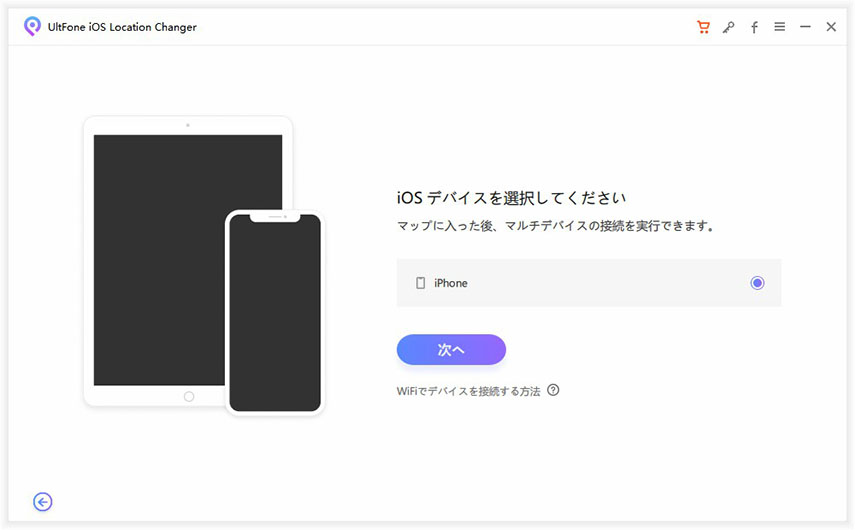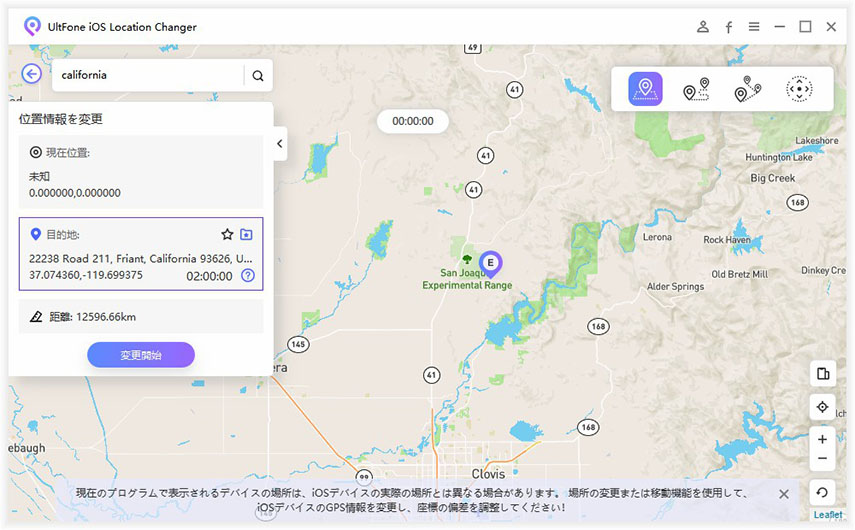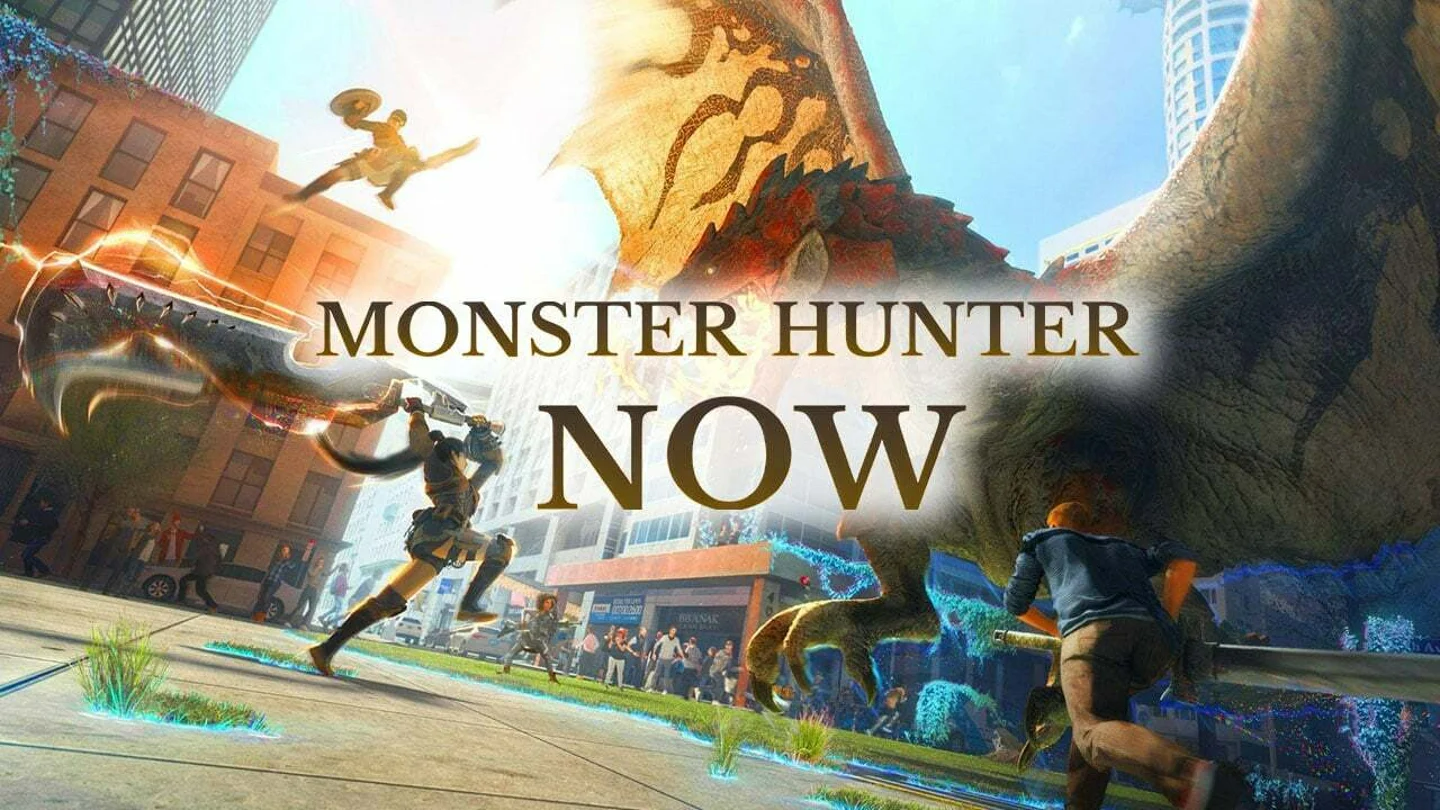【2025最新ガイド】パソコンなしでモンスターハンターnowを遊び、冒険に乗り出す方法【ベスト3選】
 Kiyoko Tōru
Kiyoko Tōru- 更新日:2024-05-24 カテゴリ: 位置偽装
モンハンNowは間違いなく非常に人気のあるゲームですが、現在利用可能な公式のパソコンクライアントはありません。しかし、希望を失わないでください。この記事ではパソコンでモンハンNow を遊ぶ方法について説明します。私たちのアプローチにおけるシンプルさとプロフェッショナリズムの両方を保証します。
- パート1.モンハンNowはパソコンで利用できますか?
- パート2.モンハンNowを遊ぶ方法【パソコン】
- 追加ヒント: Ultfone iOS Location Changerを使用したパソコンでの モンハンNow の位置偽装
パート1. モンハンNowはパソコンで利用できますか?
まず、重要な質問に答えましょう:パソコンで モンハンNow をプレイできますか? 残念ながら、開発者によってリリースされた公式のパソコンクライアントはありません。それでも、プレイヤーは絶望する必要はありません。パソコンで モンハンNow の新しいゲームをプレイしています。
パート2.モンハンNowを遊ぶ方法【パソコン】
パソコンで モンハンNow を遊ぶには主に 2 つの方法があります:
1.パソコン用の Android エミュレータを使用します。
2. 画面ミラーリング ソフトウェアを使用してゲームをパソコンに投影します。
ご存知のとおり、パソコン で モンハンNow を遊ぶと、より大きな画面、強化されたパフォーマンス、より多くのコントロール オプションなど、いくつかの利点があり、これらすべてが没入型のゲーム エクスペリエンスに貢献します。パソコン上でゲーム モンハンNowを遊ぶのに役立つツール。
方法 1: Android エミュレータ - BlueStacksを使用してモンハンNowを遊びます
BlueStacks Android エミュレータを使用して、パソコン でモンハンNowを遊ぶ方法を詳しく見てみましょう。BlueStacks は、パソコン上で Android システムをシミュレートできる堅牢なエミュレータで、簡単に操作できます。モンハンNowを実行するには。
BlueStacks エミュレータを介してパソコンで モンハンNow を遊ぶには:
ステップ1: 公式 Web サイトから BlueStacks エミュレータをダウンロードしてインストールします。
ステップ2: BlueStacks 内のアプリ ストアから モンハンNow を検索してインストールします。
ステップ3: マウスとキーボードを使用してパソコン上のゲームを制御できるようになり、ゲーム体験が向上します。

BlueStacks 経由でパソコンで mh を遊ぶメリットとデメリット:
BlueStacks を使用する利点には、高いパフォーマンス、安定性、優れたゲーム互換性が含まれますが、プレイヤーによっては、エミュレータがパソコン リソースを大量に要求し、パソコン の速度が低下する可能性があると感じる場合があります。
方法 2: MEmuを介してパソコンでモンハンNowを遊びます
BlueStacks とは別に、MEmuエミュレータ を使用して、パソコン でモンハンNowを遊ぶこともできます。MEmuは優れたパフォーマンスとゲーム互換性を備えており、ゲームを十分に楽しむことができます。
MEmu経由でパソコンで モンハンNow を遊ぶには:
ステップ1: Web ブラウザを開いて、MEmuの公式 Web サイトにアクセスします。www.memuplay.com .
ステップ2: MEmu内で モンハンNow を検索してインストールします。
ステップ3: メイン インターフェースでインストールされている モンハンNow ゲームのアイコンを見つけ、クリックして開きます。
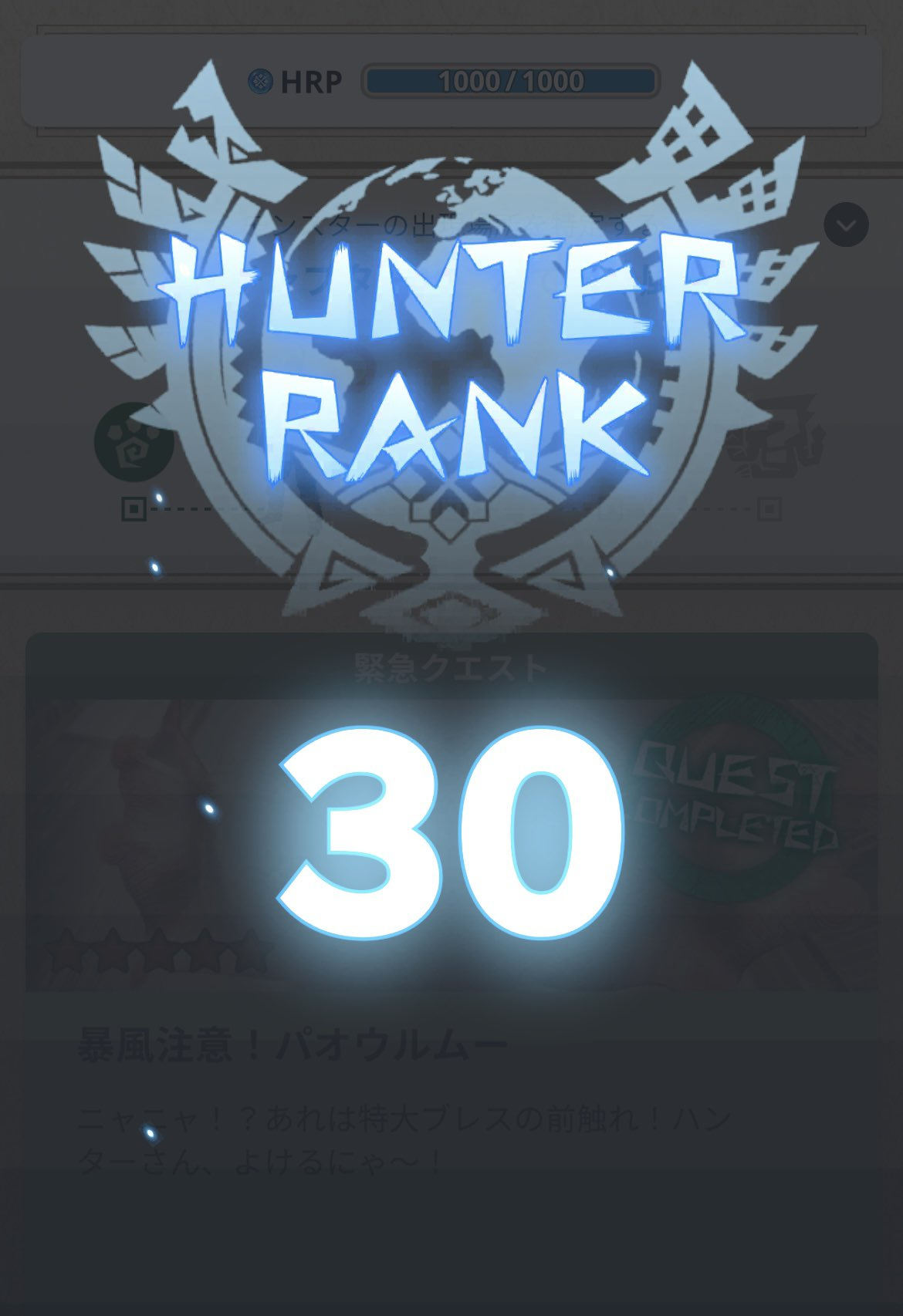
MEmuのメリットとデメリット:
MEmuには BlueStacks と同様の利点があり、高いパフォーマンスと優れたゲーム互換性を提供します。ただし、一部のユーザーは MEmuのユーザー インターフェイスに慣れるまでに時間がかかる場合があります。
方法 3: ミラー ツールを使用してモンハンNowを遊びます
さらに、パソコンで「モンハンNow」を遊ぶ別の方法として、画面ミラーリング ツールを使用する方法があります。これらのツールは、モバイル デバイスの画面をパソコンに投影し、より大きな画面でゲームを楽しむことができます。
ヒント: Ultfone iOS Location Changerを使用してモンハンNowの位置情報を偽装する
経験豊富なプレイヤーは、モンハンNow の成功の鍵は、さまざまな場所に移動してモンスターを捕獲し、報酬を獲得し、素早くレベルアップできることであることを知っています。モンハンNow のなりすましを実現したい場合は、 > ゲームの楽しみをさらに高めるには、UltFone iOS Location Changer が理想的な選択肢です。このツールはゲーム内の位置情報を変更するのに役立ちます。これにより、家から出ることなくさまざまな場所を探索できるようになり、ゲーム体験と達成感が向上します。
2024年2月22日から、Monster Hunter Now公式のアップデートにより、プレイヤーがiOSデバイスですべての位置偽装アプリを使って、位置情報を偽装しようとすると、「GPS信号を探しています」などの問題にぶつかった。そこで、この不具合を解決するために、UltFone iOS Location Changerチームは1か月以上の研究開発の末、ついにiosデバイスで位置偽装アプリを使ってMonster Hunter Nowを引き続きプレイーできる方法を見つけました! つまり、モンハンNowカスタマイズ版のインストールアシスタントMHN Wizardをダウンロードしてから、UltFone iOS Location Changerを使ってモンハンNowをプレイーする方法です。MHN Wizardのダウンロード方法は以下のとおりで、今すぐモンハンNowの新しい遊び方をゲットしよう!
MHN Wizardのダウンロードリンク:
- Winバージョン:MHN Wizard
- Macバージョン: MHN Wizard
-
手順1まず、MHN Wizardをダウンロードします。
-
手順2パソコンにソフトウェアをダウンロードした後、「Apple ID」アカウントでログインする必要があります。

-
手順3ログインすると、モンハンなうのインストールを選択するボタンが表示されます。

-
手順4MHN Wizardをインストールした後、後で配置を変更するには、iPhone の設定で「開発者モード」を手動でオンにする必要があります。
-
手順5最後に、インストールしたばかりのMHN Wizardを開くだけで、UltFone iOS Location Changerを使用して位置を自由に変更できるようになります。
-
手順6UltFone iOS Location Changerを実行し、免責事項ポリシーに同意します。デフォルトでは、「位置情報の変更」が表示されます。Enterキーを押して次に進みます。

-
手順7ソフトウェアからiPhoneを接続するよう求められます。ライトニングケーブルを使用して接続します。接続後、ソフトウェアはマップ画面を表示します。

-
手順8地図画面で、座標または住所を入力します。関連結果は表示され、正確な場所が選択できます。「変更開始」をクリックすると、デバイスの位置情報が指定した場所に切り替わります。

- 手順9そして、いつでも好きなときに、元の位置情報に戻す子ことが出来ます。
まとめ:
要約すると、モンハンNow には公式のパソコンクライアントがありませんが、Android エミュレータ、画面ミラーリング ツール、またはUltFone iOS Location Changer などの位置偽装ツールを使用すると、パソコン でモンハンNowの楽しみを満喫できます。
ゲーム内の位置情報を変更するには、UltFone iOS Location Changer を使用することを特にお勧めします。 「モンハンNow ナウ」のように、あなたのゲーム体験にさらなる楽しみを加えて、「モンハンNow ナウ」をプレイし、その豊かなゲーム世界を探索して楽しい時間を過ごしていただければ幸いです。
 Kiyoko Tōru
Kiyoko Tōru